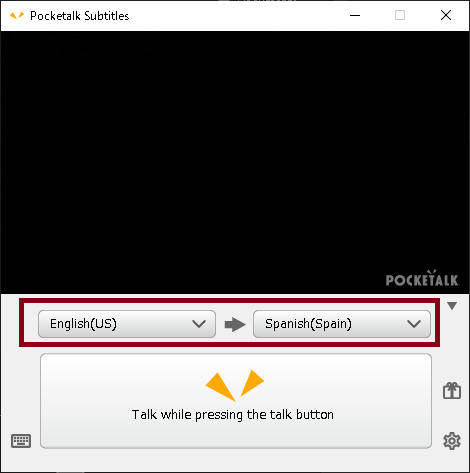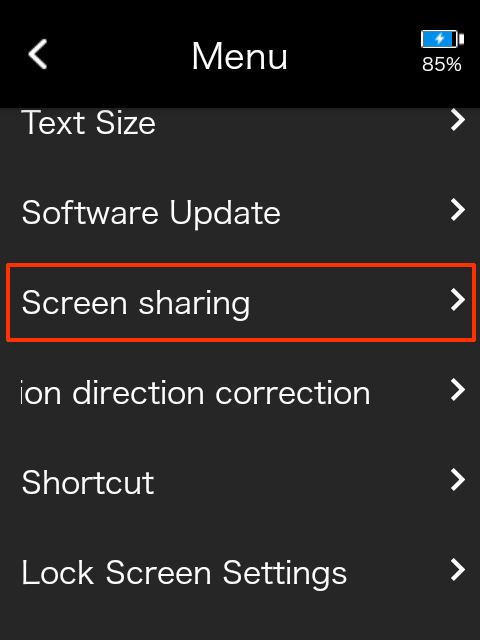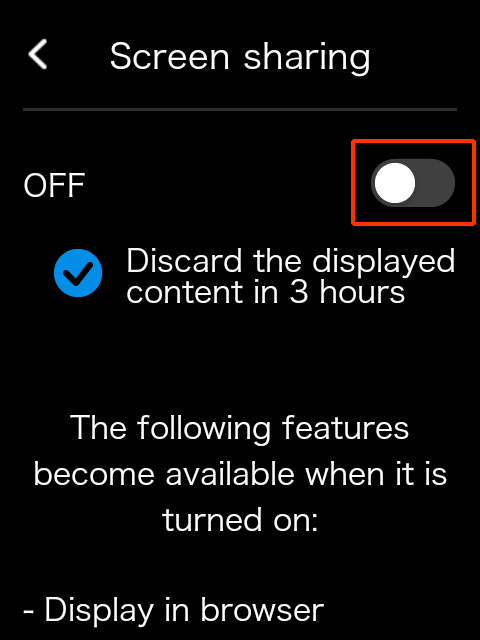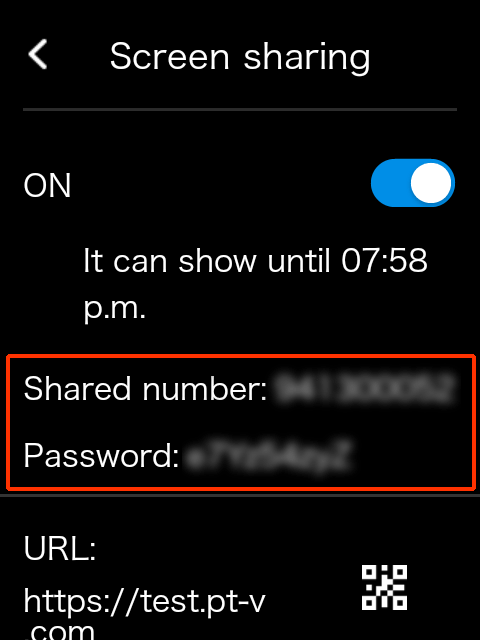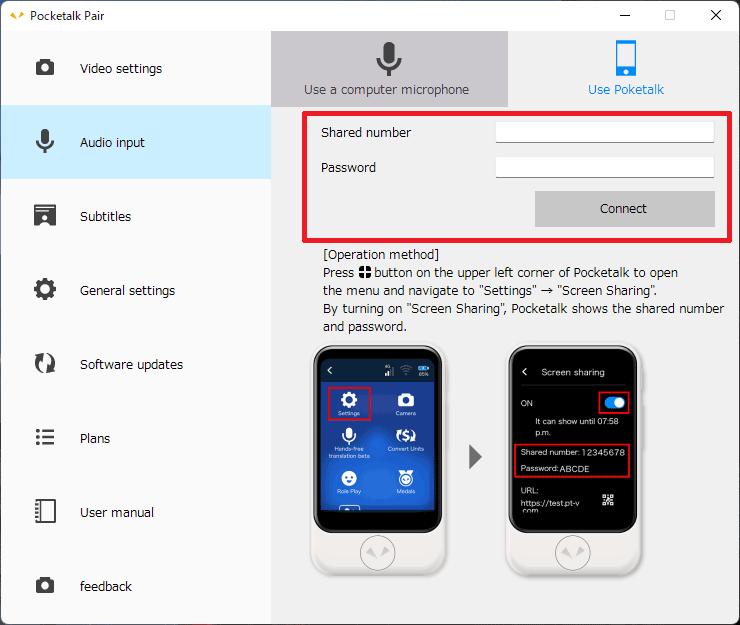NOT
Bu Kullanım Kılavuzu hem Windows hem de Mac içindir.
Bu kılavuzda kullanılan Pocketalk alt yazılarının ekran görüntüleri Windows'a uygundur, ancak aksi belirtilmedikçe her ekranın yapılandırması Mac için aynıdır.
Yükleme
“Pocketalk alt yazılarını” kullanabilmeniz için bilgisayarınıza özel bir program yüklemeniz gerekir.
Hazırlık
- Bilgisayar
- Web kamerası*
* bilgisayarınızın kamerası varsa bunu ayrı olarak hazırlamanıza gerek yoktur.
Kurulum
Pocketalk alt yazılarını kullanacağınız bilgisayara yükleyiciyi indirin
Yükleyici indirme sayfasından indirilebilir.İndirilen yükleyiciyi çalıştırın
Talimatları izleyin ve uygulamayı kurun. Beliren [Welcome to Pocketalk Subtitles (Pocketalk Alt Yazılarına Hoş Geldiniz)] iletişim kutusunda uygulamayı kullanmaya başlamak için bir düğme seçin.- Seri kodunuz varsa [Enter the code (Kod gir)] seçimini yapın.
NOT
Microsoft Visual Studio C++ 2019 Redistributable Package (x86) ve (x64) kurulmasını isteyen bir mesaj görürseniz bunları kurun (yalnızca Windows).
Pocketalk alt yazılarının kullanılması
Bir bilgisayarda çeviri yapma
Pocketalk alt yazılarının kullanılması (1/3)
Kurulan Pocketalk alt yazılarını başlatın
Çeviri dillerini seçin
Çeviri ok yönünde yapılacaktır.
NOT
Aynı anda iki dile çeviri yapabilirsiniz. Örneğin, İngilizceden hem İspanyolca hem de Çinceye çeviri yapabilirsiniz.
İki dile çevirmek istiyorum
Telekonferans hizmetlerinin kullanılması (2/3)
Bilgisayarla bir telekonferansa katılma
NOT
Bir telekonferansa web tarayıcısıyla katılırsanız, telekonferans hizmetine bağlı olarak Pocketalk alt yazılarını kullanamayabilirsiniz. Bu durumda, tercih ettiğiniz telekonferans hizmetinin masaüstü sürümünü kullanın.
Telekonferans hizmetinizin kamera ayarlarında [Pocketalk Pair] öğesini seçin
Kamera görüntünüzde “POCKETALK” logosunun göründüğünü doğrulayın.
Çevirme (3/3)
Pocketalk alt yazısının [Talk while pressing the talk button (Konuşma düğmesine basarken konuşun)] düğmesini veya klavyenizdeki boşluk düğmesini basılı tutarken bilgisayarınızın mikrofonuna konuşun (konuşmayı bitirdiğinizde parmağınızı düğmeden çekin)
Söylediğiniz kelimelerin çevirisi, kamera görüntünüzde alt yazı olarak görünecektir.
NOT
- Çeviri metnini sesli olarak söylemek yerine yazmak için Pocketalk alt yazısının Ana ekranında
düğmesine tıklayın.
- Ayrıca Pocketalk'unuza bağlayarak da çeviri yapabilirsiniz.
Pocketalk ile çeviri yapma
Pocketalk alt yazılarından çık
Ayarlar ekranını kapatsanız bile Pocketalk alt yazıları yerleşik yazılım olarak çalışmaya devam eder.
Pocketalk alt yazılarını sonlandırmak için aşağıdaki adımları izleyin.
- Windows: Görev çubuğundan
öğesine sağ tıklayıp [Exit (Son)] öğesini seçin.
- Mac: Menü çubuğundan [PockeTalkSubtitles] seçimini yapın.
NOT
Windows için, görev çubuğunda öğesini bulamazsanız
öğesine tıklayın.
Pocketalk ile çeviri yapma
NOT
Bu işlev 31 Ağustos 2022 tarihinde sonlandırılacaktır.
Pocketalk alt yazılarının ve Pocketalk’ın kullanılması (1/3)
Kurulan Pocketalk alt yazılarını başlatın
Pocketalk’ta
-
[Settings (Ayarlar)] - [Screen sharing (Ekran paylaşımı)] öğelerine dokunun
Pocketalk [Screen sharing (Ekran paylaşımı)] ekranında [OFF (KAPALI)
] öğesine, ardından [ON (AÇIK)
] öğesine dokunun
[Screen sharing (Ekran paylaşımı)] [ON (AÇIK)
] hale getirildiğinde üç saat boyunca geçerli olur.
NOT
[Discard the displayed content in 3 hours (Görüntülenen içeriği 3 saat içinde at)] kısmında
simgesine dokunarak (simge
olarak değişir) [Screen sharing (Ekran paylaşımı)] öğesini [OFF (KAPALI)
] hale getirilene kadar kullanabilirsiniz.
Pocketalk [Screen sharing (Ekran paylaşımı)] ekranında görüntülenen [Shared number (Paylaşılan sayı)] ve [Password (Şifre)] bilgilerini yüklü Pocketalk alt yazılarına girin ve [Connect (Bağlan)] öğesine tıklayın
Pocketalk’ta [Screen sharing (Ekran paylaşımı)] ekranı
Pocketalk alt yazılarında [Audio input (Ses girişi)] ekranı
[Use Poketalk (Pocketalk'u kullanma)] öğesine tıklayın ve görüntülenen alanları doldurun.
Bağlantının başarılı olduğunu belirten bir mesaj görüntülenirse bağlantı tamamlanmıştır.
Telekonferans hizmetlerinin kullanılması (2/3)
Bilgisayarla bir telekonferansa katılma
NOT
Bir telekonferansa web tarayıcısıyla katılırsanız, telekonferans hizmetine bağlı olarak Pocketalk alt yazılarını kullanamayabilirsiniz. Bu durumda, tercih ettiğiniz telekonferans hizmetinin masaüstü sürümünü kullanın.
Telekonferans hizmetinizin kamera ayarlarında [Pocketalk Pair] öğesini seçin
Kamera görüntünüzde “POCKETALK” logosunun göründüğünü doğrulayın.
Çevirme (3/3)
Söylediğiniz kelimelerin çevirisi, kamera görüntünüzde alt yazı olarak görünecektir.düğmesine basılı tutun ve bip sesi duyduğunuzda üniteye konuşun (konuşmayı bitirdiğinizde parmağınızı düğmeden çekin)
NOT
Bilgisayarınızın mikrofonu aracılığıyla ses girişi veya klavyeniz aracılığıyla metin girişi yaparak Pocketalk'u kullanmadan da çeviri yapabilirsiniz.Bir bilgisayarda çeviri yapma
Pocketalk alt yazılarından çık
Ayarlar ekranını kapatsanız bile Pocketalk alt yazıları yerleşik yazılım olarak çalışmaya devam eder.
Pocketalk alt yazılarını sonlandırmak için aşağıdaki adımları izleyin.
- Windows: Görev çubuğundan
öğesine sağ tıklayıp [Exit (Son)] öğesini seçin.
- Mac: Menü çubuğundan [PockeTalkSubtitles] seçimini yapın.
NOT
Windows için, görev çubuğunda bulamazsanız
öğesine tıklayın.
Sıkça sorulan sorular
- İki dile çevirmek istiyorum
- Kamera görüntüsü veya alt yazı görüntüleme yavaş
- Alt yazıların görüntülenme konumunu değiştirmek istiyorum.
- Pocketalk alt yazılarının (yazılım) görüntülenme dilini değiştirmek istiyorum
- Alt yazıları gizlemek istiyorum
- Telekonferans hizmetimde Pocketalk alt yazılarının kamera görüntüsünü görüntüleyemiyorum (yalnızca Windows)
İki dile çevirmek istiyorum
İspanyolca ve Çince gibi iki dile aynı anda çeviri yapabilirsiniz.
- [Subtitles (Alt yazılar)] - [Show subtitles (Alt yazıları görüntüleme)] içinde [Full-page (two languages) (Tam sayfa (iki dil))] seçeneğini seçtikten sonra Pocketalk alt yazılarında iki çeviri dili seçebilirsiniz.
Pocketalk alt yazılarının Ana ekranına dönmek için aşağıdaki adımları izleyin.
- Windows: Ekranın sağ üst köşesindeki
öğesine tıklayın.
- Mac: Başlık çubuğundaki
öğesine tıklayın.
NOT
[Full-page (two languages) (Tam sayfa (iki dil))] yalnızca bilgisayarınızın mikrofonundan giriş yaparken kullanılabilir.
Kamera görüntüsü veya alt yazı görüntüleme yavaş
Pocketalk alt yazılarının kamera görüntüsü boyutunu küçültmek yardımcı olabilir.
Görüntü boyutunu Pocketalk alt yazıları - [Video settings (Video ayarları)] - [Resolution (Çözünürlük)] kısmından değiştirebilirsiniz.
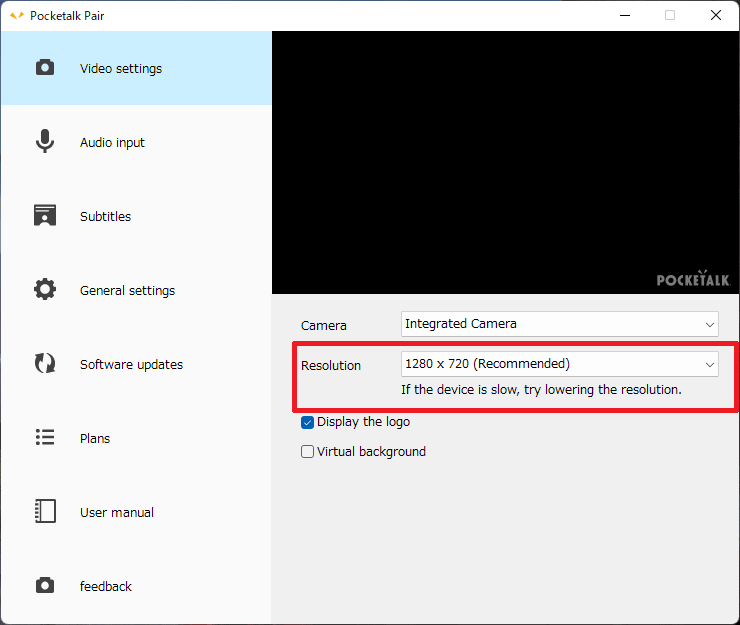
Pocketalk alt yazılarının Ana ekranına dönmek için aşağıdaki adımları izleyin.
- Windows: Ekranın sağ üst köşesindeki
öğesine tıklayın.
- Mac: Başlık çubuğundaki
öğesine tıklayın.
Alt yazıların görüntülenme konumunu değiştirmek istiyorum.
Alt yazıların görüntülenme konumunu değiştirebilirsiniz.
Pocketalk alt yazılarının konumunu - [Subtitles (Alt yazılar)] - [Show subtitles (Alt yazıları göster)] kısmından değiştirebilirsiniz.
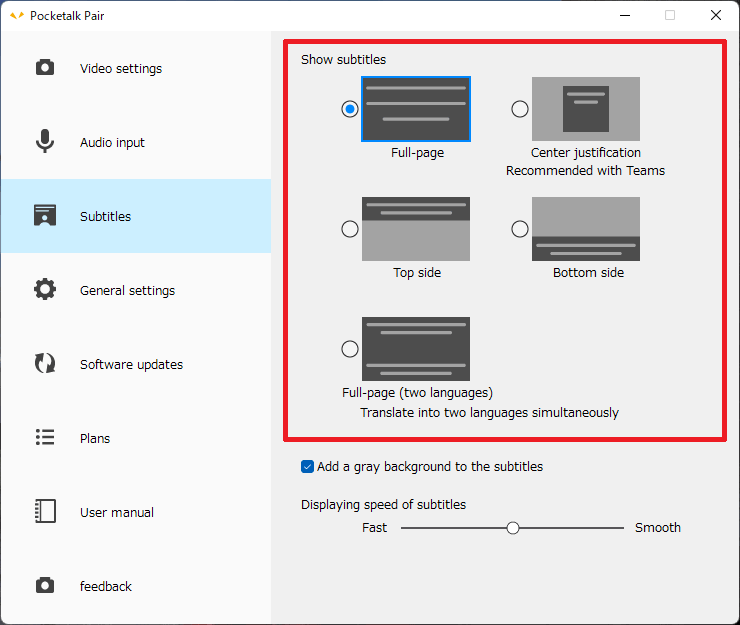
Pocketalk alt yazılarının Ana ekranına dönmek için aşağıdaki adımları izleyin.
- Windows: Ekranın sağ üst köşesindeki
öğesine tıklayın.
- Mac: Başlık çubuğundaki
öğesine tıklayın.
NOT
Windows için, alt yazı giriş metninin görüntülenme hızını da değiştirebilirsiniz: [Displaying speed of subtitles (Alt yazıların görüntülenme hızı)]
Pocketalk alt yazılarının (yazılım) görüntülenme dilini değiştirmek istiyorum
Pocketalk alt yazılarının dilini - [General settings (Genel ayarlar)] - [Language (Dil)] kısmından değiştirebilirsiniz.
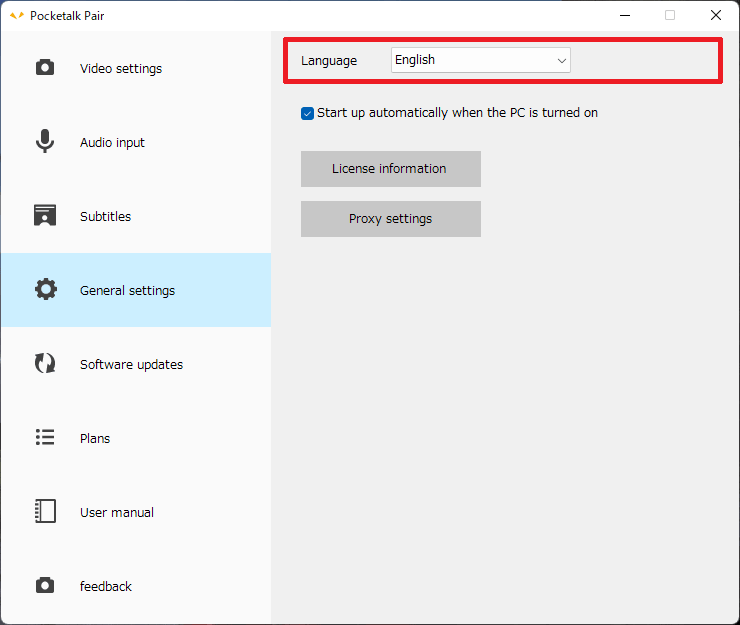
Pocketalk alt yazılarının Ana ekranına dönmek için aşağıdaki adımları izleyin.
- Windows: Ekranın sağ üst köşesindeki
öğesine tıklayın.
- Mac: Başlık çubuğundaki
öğesine tıklayın.
Alt yazıları gizlemek istiyorum
Telekonferans hizmetinizin kamera ayarını, bilgisayarınızın kamerasına değiştirin veya Pocketalk alt yazılarını kapatın.
Pocketalk alt yazılarından çık
Telekonferans hizmetimde Pocketalk alt yazılarının kamera görüntüsünü görüntüleyemiyorum (yalnızca Windows)
Pocketalk alt yazıları başlamamış olabilir veya telekonferans hizmeti Pocketalk alt yazılarından önce başlamış olabilir.
Aşağıdaki adımları izleyerek durumu iyileştirebilirsiniz.
- Pocketalk alt yazıları kamera görüntüsünü görüntüleyemeyen telekonferans hizmetini kapatın (Pocketalk alt yazılarınız açıksa onu da kapatın).
Pocketalk alt yazılarından çık
NOT
Web tarayıcınızda telekonferans hizmeti kullanıyorsanız yalnızca sekmeleri veya pencereleri değil tüm web tarayıcısını kapatın.
- Pocketalk alt yazılarını başlatın.
Kamera görüntüsünün Pocketalk alt yazılarında görüntülendiğini onaylayın.
- Pocketalk alt yazılarını kullanmak istediğiniz telekonferans hizmetini başlatın.
Telekonferans hizmetinizin kamera ayarlarından [Pocketalk Pair] seçeneğini seçin ve Pocketalk alt yazılarının kamera görüntüsünün görüntülendiğini onaylayın.
NOT
Pocketalk alt yazılarını bilgisayarınızı başlattığınızda başlayacak şekilde ayarlayarak bu tür sorunları azaltabilirsiniz. - [General (Genel)] altında [Start up automatically when the PC is turned on (Bilgisayar açıldığında otomatik olarak başlat)] seçeneğini işaretleyin ve Pocketalk alt yazıları telekonferans hizmetinizden önce başlasın.